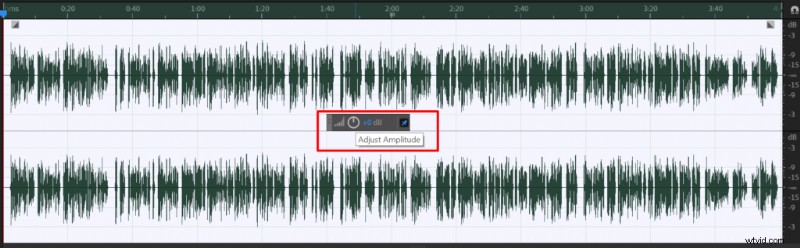U kunt de audio in Volume in Premiere Pro op twee manieren verhogen of verlagen. Een daarvan gebruikt de ingebouwde audio-editor van Premiere Pro. Een tweede manier, als je toegang hebt tot Adobe Audition, kun je je audio exporteren naar Adobe Audition en alle wijzigingen die je hebt aangebracht in de speciale audio-editor worden geïmplementeerd in Premiere Pro. Op deze manier krijgt u ook toegang tot meerdere tools voor audiobewerking die beschikbaar zijn in Adobe Audition.
De gemakkelijkste manier om snel je videovolume te regelen is de volgende:
- Selecteer je audio in een Premiere Pro-tijdlijn
- Klik op Effectcontrole
- Ga naar Audio sectie in de Effectcontrole paneel
- Pas Niveau aan
Als je een stereotrack hebt en het audiovolume van verschillende kanalen wilt regelen, ga dan naar een Kanaalvolume sectie in deEffectcontrole paneel en pas de aan linker- en rechterkanalen dienovereenkomstig.
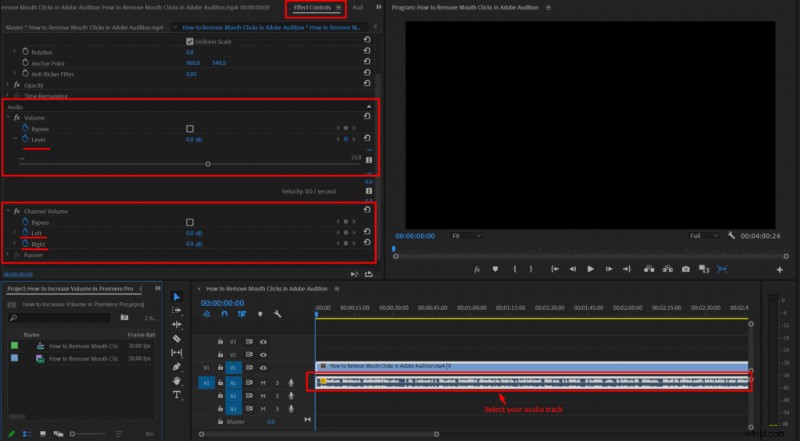
Je kunt je audiovolume ook bewerken in Adobe Audition als je daar toegang toe hebt.
Zo bewerk je het audiovolume in Premiere Pro met Adobe Audition:
- Klik met de rechtermuisknop op uw audio in de tijdlijn van Premiere Pro
- Kies Clip bewerken in Adobe Audition
- Selecteer je audio in Adobe Audition door erop te dubbelklikken
- Pas het audiovolume aan met behulp van Amplitude aanpassen wiel
- Klik op CTRL+S en je audio wordt automatisch aangepast in Premiere Pro.